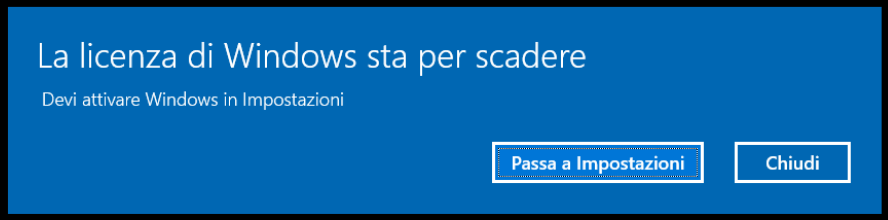
Basta farsi un giro sulla community ufficiale di Microsoft (all’indirizzo https://answers.microsoft.com) per capire come molta gente, improvvisamente, si ritrova con un messaggio del tipo “licenza windows scaduta” oppure “licenza windows sta per scadere” (come raffigurato nell’immagine sopra).
Quando si compra un PC, nessuno si pone il problema della licenza Windows installata su di esso perché diamo per scontato che si tratti di una licenza valida per sempre. Ma a quanto pare non è così perché potrebbe esserci una versione Windows attivata solo per un determinato tempo e allo scadere appare inesorabilmente il messaggio della scadenza di Windows. Cosa fare in questi casi? Qui di seguito cerchiamo di dare maggiori informazioni a riguardo e segnalare alcune possibili soluzioni al problema.
Come Verificare Stato Licenza Windows
Un buon punto di partenza è quello di verificare lo stato della licenza di Windows (Windows 11/10, Windows 8.1, Windows 8 o Windows 7). In questo modo potrai capire se hai una licenza attiva. In caso contrario ti verrà chiesto di acquistare una nuova licenza di Windows. Ma andiamo avanti per gradi.
Per verificare la licenza Windows installata sul nostro PC:
1. Apri ESPLORA FILE
2. Nel riquadro di sinistra, fare clic con il tasto destro del mouse su “Questo-PC” o sul nome del computer, se ne hai uno personalizzato. Questo fa apparire alcune altre opzioni. Seleziona l’opzione “Proprietà“.

In alternativa, puoi accedere al pannello di controllo e andare su “Sistema e sicurezza -> Sistema“.
3. Nella parte inferiore della finestra che si apre, sotto la scritta Attivazione di Windows, potrai visualizzare lo stato di attivazione.

Se per caso leggi qualcosa del genere “Windows sta per scadere“, allora dovresti provare a seguire queste soluzioni.
Soluzione 1: Riavvia il progetto Windows Explorer
Fai clic con il pulsante destro del mouse su un’area vuota nella barra delle applicazioni del desktop e seleziona l’opzione “Gestione attività“. Passa poi nella scheda Processi dalla parte superiore della finestra.
Nella scheda Processi, cerca Esplora Risorse, fai clic destro su di esso e seleziona l’opzione “Riavvia“. In alternativa, seleziona Esplora Risorse e fai clic su “Riavvia” nell’angolo in basso a destra della finestra.

Soluzione 2: Inserisci un Product Key
Se hai perso il product key (cioè il numero seriale) di Windows prova a recuperarlo usando questo programma.
Oppure apri il prompt dei Comandi con privilegi di amministratore e inserisci questo comando:
wmic path SoftwareLicensingService get OA3xOriginalProductKey

Sotto la scritta “OA3xOriginalProductKey” apparirà il numero seriale del tuo Windows. A questo punto vai nuovamente in Sistema e sicurezza -> Sistema e in basso alla finestra clicca su “Cambia codice Product Key“.

Nel pop-up che si apre dovrai immettere il codice Product Key copiato dal prompt dei comandi e fare clic su “OK”. In seguito potrebbe essere necessario riavviare il computer.
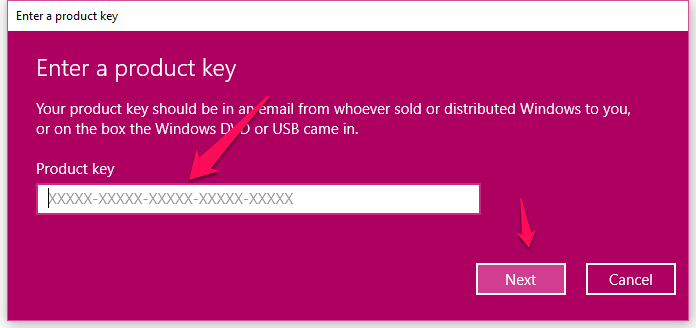
Soluzione 3: Resetta stato licenza
La maggior parte delle volte il problema si risolve semplicemente resettando lo stato della licenza. Il processo di reset è piuttosto semplice.
1. Apri il prompt dei comandi con i privilegi di amministratore. Digita il comando
slmgr –rearm
Una volta fatto questo vai avanti e riavvia il computer. Si spera che questa operazione risolva il problema.
Queste soluzioni sopra proposte sono molto semplici da provare e non richiedono molta esperienza con il computer. Dovrebbero aiutarti a risolvere il problema “Windows sta per scadere“. Ma se nessuna delle soluzioni di cui sopra funziona prendi in considerazione di contattare il fornitore e/o di portare il tuo computer da un tecnico qualificato per risolvere il problema. Nella peggiore delle ipotesi dovrai procedere ad acquistare una nuova licenza di Windows. QUI su Amazon sono presenti diversi tipi di licenza di Windows che potrai acquistare a prezzo conveniente.

GloboSoft è una software house italiana che progetta e sviluppa software per la gestione dei file multimediali, dispositivi mobili e per la comunicazione digitale su diverse piattaforme.
Da oltre 10 anni il team di GloboSoft aggiorna il blog Softstore.it focalizzandosi sulla recensione dei migliori software per PC e Mac in ambito video, audio, phone manager e recupero dati.

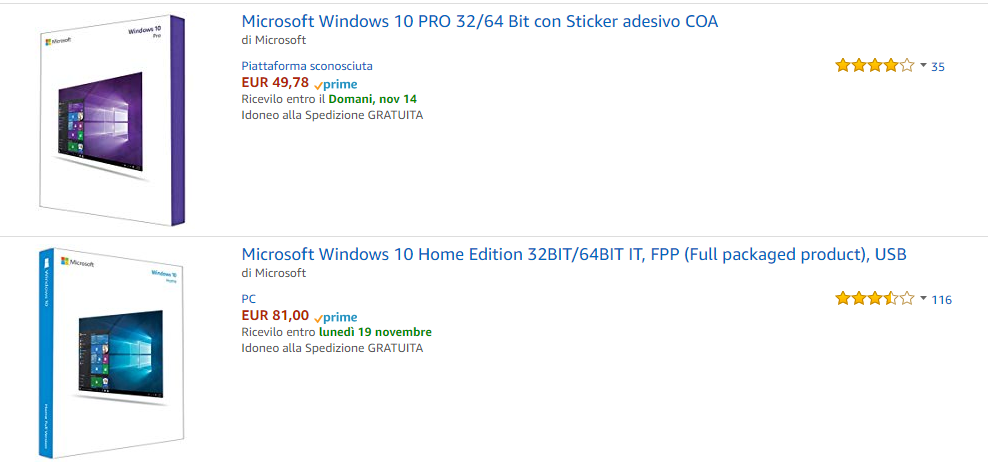
Grazie mille, ho utilizzato il secondo metodo ed è ha funzionato perfettamente. TOP
Ho risolto con la soluzione 2 grazie infinite
Diversamente da altri commenti ho attivato il p.to3 ed ho risolto molto facilmente. Grazie davvero!
salve ho necessità di rinnovare la licenza
NON FUNZIONA, ASSURDO!!!!!!!!!!!!!!!!!!!!
no non e’ assurdo… puo’ capitare… versioni diverse… aggiornamenti diversi…